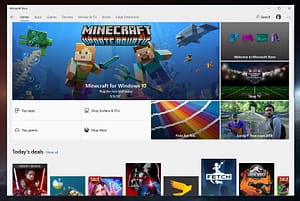Η Microsoft προσπαθεί ανά καιρούς να κυκλοφορεί σύγχρονα app από τότε που κυκλοφόρησε τα Windows 8 δηλαδή πριν σχεδόν έξι χρόνια, αλλά παρά τις διαφορετικές αντιλήψεις και τις διάφορες αναθεωρήσεις, δεν έχουν κερδίσει ακόμη την προσοχή του κοινού.
Η έλλειψη υποστήριξης προγραμματιστών θεωρείται συχνά ο κύριος λόγος για την κακή υιοθέτηση των εφαρμογών της Microsoft Store, αλλά στην πραγματικότητα υπάρχουν και αρκετοί άλλοι λόγοι για τους οποίους οι χρήστες αποφάσισαν να εμμείνουν στα προγράμματα Win32.
Ένας από τους λόγους είναι ότι είναι πιο εξοικειωμένοι με την έννοια και ήδη γνωρίζουν πώς να εκτελέσουν τα πιο βασικά tasks, όπως η δημιουργία συντόμευσης στην επιφάνεια εργασίας.
Είτε το πιστεύετε ή όχι, η δημιουργία μιας desktop συντόμευση επιφάνειας για μια εφαρμογή του Microsoft Store δεν είναι τόσο εύκολη όσο θα περίμενε κανείς, και χρειάζονται περισσότερα από λίγα κλικ για να το καταφέρετε.
Πρώτα απ ‘όλα, είναι σημαντικό να σημειώσετε ότι όλες οι εφαρμογές της Microsoft Store εμφανίζονται στο “Start” μενού και καλώς ή κακώς μπορείτε να τις τρέξετε από εκεί αλλά αυτό δεν είναι και η πιο βολική λύση.
Θεωρητικά, πολλοί αρχάριοι αναμένουν ότι η διαδικασία δημιουργίας συντομεύσεων θα είναι τόσο απλή όσο είναι με το λογισμικό Win32. Απλά κάνοντας δεξί κλικ στο εκτελέσιμο αρχείο στον αρχικό φάκελο και πηγαίνοντας προς την επιλογή Send to > Desktop.
Ωστόσο, οι εφαρμογές της Microsoft Store όχι μόνο δεν έχουν ένα αρχείο .EXE, αλλά δεν μπορούν και να εντοπιστούν στον C: drive, Έτσι, για πολλούς, η όλη διαδικασία είναι πολύ περίπλοκη.
Μια άλλη λύση θα ήταν απλά να κάνετε δεξί κλικ σε μια εφαρμογή Microsoft Store στο Start μενού για να δημιουργήσετε μια συντόμευση. Και όμως, αυτό δεν λειτουργεί. Κάνοντας το εμφανίζονται μερικές επιλογές, αλλά καμία από αυτές δεν είναι η δημιουργία συντόμευσης στο desktop. Μπορείτε να κάνετε pin οποιαδήποτε εφαρμογή στο taskbar ή στο Start μενού, να την απεγκαταστήσετε ή να αποκτήσετε πρόσβαση στις ρυθμίσεις της, αλλά όχι να την κάνετε συντόμευση.
Κάποιοι άνθρωποι σκέφτηκαν να σύρουν το εικονίδιο της εφαρμογής από το taskbar στο desktop αλλά αυτή η λειτουργία έχει αποκλειστεί επίσης.
Ο ευκολότερος τρόπος για να δημιουργήσετε μια συντόμευση στο desktop
Το πρώτο πράγμα που πρέπει να κάνετε είναι να τρέξετε το φάκελο όπου βρίσκονται όλες αυτές οι εφαρμογές. Για να το κάνετε αυτό, πατήστε το πλήκτρο Windows + R και πληκτρολογήστε shell: appsfolder. Εναλλακτικά, μπορείτε να αντιγράψετε τον ίδιο κώδικα και να τον επικολλήσετε στη γραμμή διευθύνσεων του File Explorer.
Αυτό θα ανοίξει ένα φάκελο όπως τους υπολοίπους που έχετε στον υπολογιστή σας, αλλά εδώ θα συμπεριληφθούν μόνο οι εφαρμογές σας. Η προσέγγιση αυτής της τοποθεσίας είναι σχεδόν το πιο δύσκολο πράγμα καθώς αυτό είναι το σημείο από το οποίο μπορείτε να δημιουργήσετε μια συντόμευση είτε κάνοντας δεξί κλικ σε οποιαδήποτε από τις εφαρμογές είτε απλά μεταφέροντας τις στην επιφάνεια εργασίας.
Η νέα συντόμευση έρχεται με το ίδιο πακέτο επιλογών με τις κανονικές συντομεύσεις και μπορείτε να την μετονομάσετε, να δείτε τις ιδιότητες και να αλλάξετε τις παραμέτρους, αν και αυτό δεν θα το χρειαστείτε.
Χωρίς αμφιβολία, αυτό είναι ένα τέχνασμα που οι αρχάριοι είναι πολύ απίθανο να καταλάβουν μόνοι τους και η Microsoft δεν έχει κανένα λόγο να μην απλοποιήσει τη διαδικασία σε μελλοντικές ενημερώσεις, ειδικά εάν θέλει τις εφαρμογές της στο Microsoft Store να αντικαταστήσουν το λογισμικό Win32 κάποια στιγμή στο μέλλον.
Η επόμενη σημαντική ενημέρωση για τα Windows 10 είναι η ενημέρωση του Οκτωβρίου του 2018 και θα ξεκινήσει τον επόμενο μήνα, αν και δεν θα συμπεριληφθούν αλλαγές στο θέμα αυτό.